Bagaimana Alat Dekorator Penyesuai Email WooCommerce Bekerja?
Diterbitkan: 2020-06-10Penting untuk menambahkan nilai ke kotak masuk pelanggan Anda daripada mengirim email yang membosankan dan jelek. Penyesuai email WooCommerce membantu Anda merancang email transaksional yang lebih kreatif dan disesuaikan yang akan mengembangkan keterlibatan pelanggan yang hebat di toko Anda.
Dalam artikel ini, kami mendidik Anda melalui proses membuat dan menyesuaikan email transaksional Anda menggunakan alat penyesuai email WooCommerce terbaik.
Sebelum memulai, pastikan Anda telah menginstal dan mengaktifkan plugin WooCommerce Email Customizer yang populer:
Dapatkan Plugin Penyesuai Email
Daftar Isi
- Mengapa menggunakan alat Penyesuai Email WooCommerce?
- Manakah penyesuai email WooCommerce terbaik untuk menghias email transaksional Anda?
- Fitur di Plugin Penyesuai Email WooCommerce
- Bagaimana cara mengkonfigurasi Email Customizer plus untuk WooCommerce?
- Bagaimana cara mengedit email di WooCommerce menggunakan alat dekorator terbaik?
- FAQ tentang Penyesuai Email WooCommerce
Mengapa menggunakan alat Penyesuai Email WooCommerce?
Ketika semua aktivitas dan fitur toko WooCommerce Anda diperhitungkan untuk pengembangan Anda, email transaksional juga memiliki tanggung jawab yang sama dalam pencapaian Anda. Email transaksional bertindak sebagai jembatan komunikasi antara Anda dan pelanggan Anda. Penting bahwa email ini kreatif dan menarik yang membuat pelanggan Anda tertarik untuk membeli dari toko Anda berulang kali.
Ini dapat dengan mudah dicapai menggunakan alat penyesuai email WooCommerce yang andal. Beri tahu kami manfaat umum menggunakan alat penyesuai email WooCommerce untuk membuat email transaksional toko Anda,
- Sederhana untuk membuat dan menyesuaikan email dengan template yang telah ditentukan sebelumnya.
- Alat ini memungkinkan WooCommerce untuk menyesuaikan teks email, logo, dan juga gambar dalam email transaksional.
- Kurang memakan waktu untuk membangun email transaksional.
- Template yang disesuaikan dapat disimpan dan digunakan kembali di masa mendatang.
- Mendukung multi-bahasa.
- Data dinamis dimasukkan menggunakan kode pendek.
- Pengetahuan pemrograman tidak diperlukan untuk menangani alat ini.
- Template email Anda sendiri dapat dibuat menggunakan CSS khusus.
- Anda bahkan dapat melihat pratinjau email yang disesuaikan dengan mengirimkan email percobaan.
Manakah penyesuai email WooCommerce terbaik untuk menghias email transaksional Anda?
Ada berbagai plugin penyesuai email WooCommerce di pasar untuk membuat email transaksional Anda. Alat penyesuai email WooCommerce yang paling andal dan terbaik untuk membuat email transaksional Anda terlihat kreatif adalah “Email Customizer Plus for WooCommerce” oleh Flycart. Dengan menggunakan plugin ini, Anda dapat membuat dan menyesuaikan email transaksional dengan cara yang lebih baik dan profesional.
Plugin ini memiliki fitur paling khusus, editor seret dan lepas yang membantu Anda menyesuaikan email pesanan dengan alat bawaan eksklusifnya. Dekorator, penyesuai email WooCommerce adalah solusi terbaik untuk setiap toko online. Mudah digunakan, antarmuka sederhana dengan desain yang indah, dan tidak diperlukan pengkodean.
Fitur di Plugin Penyesuai Email WooCommerce
Mari kita dapatkan detail dengan sorotan plugin Penyesuai Email,
- Ini memungkinkan Anda untuk menambahkan logo/gambar ke email Anda yang akan meningkatkan identitas merek Anda.
- Keuntungan terbesar adalah Anda tidak perlu memulai dari awal untuk membuat email transaksional Anda. Template email yang sudah jadi dapat dengan mudah dioptimalkan sesuai kebutuhan.
- Ini mendukung plugin utama seperti - Manajer Status Pesanan WooCommerce.
- Anda dapat memiliki pratinjau email Anda dengan mengirimkan email percobaan sebelum mengirimkannya ke pelanggan Anda.
- Plugin ini mendukung WPML di luar kotak tempat Anda dapat membuat template email dalam setiap bahasa yang dijalankan toko Anda.
- Anda dapat memiliki cadangan desain email Anda hanya dengan mengekspornya dalam satu klik.
Bagaimana cara mengkonfigurasi Email Customizer plus untuk WooCommerce?
Unduh plugin WooCommerce Email Customizer untuk menginstalnya ke Admin WordPress Anda.
Mari kita mulai dengan proses instalasi plugin,
Langkah 1 : Masuk ke Admin WordPress Anda dan pergi ke Dashboard -> Plugin.
Langkah 2: Klik "Tambah Baru". Ini akan membawa tombol "Unggah Plugin". Klik di atasnya.
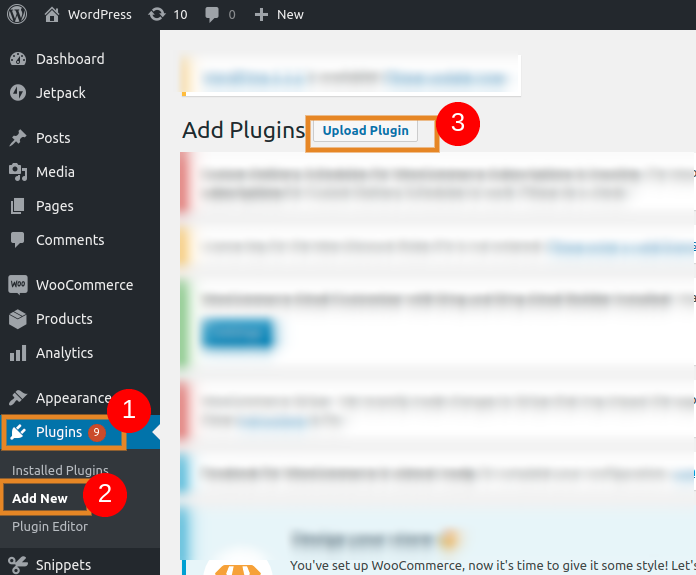
Langkah 3: Klik tombol “Browse” dan pilih file zip plugin yang diunduh.
Langkah 4: Klik tombol "Instal".
Ini akan menginstal plugin dan sekarang Anda dapat membuat dan menyesuaikan email transaksional Anda dengan cara yang lebih profesional. Plugin ini memungkinkan WooCommerce untuk menyesuaikan teks email, gambar, logo, dan lainnya dengan metode lanjutan.
Bagaimana cara mengedit email di WooCommerce menggunakan alat dekorator terbaik?
Anda dapat membuat email transaksional yang jauh lebih baik menggunakan desainer email WooCommerce untuk menarik pelanggan Anda. Ada beberapa proses untuk menyesuaikan email transaksi Anda. Mari kita mulai dengan navigasi di bawah ini,
Pergi ke WooCommerce -> Email Customizer Plus.
Email Customizer Plus mendukung multi-bahasa. Jika situs web bisnis Anda berbasis multibahasa, opsi ini sangat berguna untuk toko Anda. Anda dapat memilih dan mengklik bahasa untuk menyesuaikan email transaksional Anda.
Penyesuai email WooCommerce dekorator memiliki 11+ templat email berbeda yang dapat Anda pilih dan buat templat email khusus sesuai kebutuhan. Dengan template email ini, Anda dapat mengirim email khusus WooCommerce ke pelanggan Anda.
Template email siap pakai yang terintegrasi dengan WooCommerce Email Customizer dapat dilihat di bawah.

Tergantung pada status pesanan pelanggan, Anda dapat memilih template yang akan disesuaikan sesuai kebutuhan Anda. Ini membantu WooCommerce mengirim email khusus ke masing-masing pelanggan yang telah dibuat menggunakan alat penyesuai email.
Status template email dapat diaktifkan atau dinonaktifkan oleh pemilik toko sesuai kebutuhan. Template email dapat diedit, dihapus, dan juga diekspor kapan pun diperlukan.
Sekarang akan mendapatkan detail dengan proses kustomisasi template email.
Pilih bahasa dan template. Klik sesuaikan yang akan mengarahkan Anda ke halaman di bawah ini,

Sekarang pilih template dengan mengklik tombol "Gunakan". Memilih template akan mengarahkan Anda ke editor drag and drop.
Di sisi kanan editor seret dan lepas, Anda memiliki tombol untuk menyimpan, melihat pratinjau, memasukkan kode pendek, dan bahkan mengirim email percobaan seperti yang ditunjukkan pada halaman di bawah ini,

Simpan - Anda dapat menyimpan template email yang disesuaikan untuk penggunaan di masa mendatang.
Pratinjau - Anda dapat memiliki pratinjau email sebelum mengirimkannya ke pelanggan Anda.
ShortCodes - berisi shortcode untuk memasukkan data dinamis ke email Anda. Email WooCommerce menambahkan bidang khusus menggunakan kode pendek dan mendapatkan data pelanggan yang dinamis. Ini membantu dalam mengambil detail seperti pesanan, alamat, detail pelanggan, dan sebagainya dari back-end.
Kirim email percobaan - Anda dapat mengirim email percobaan sebelum mengirim email yang disesuaikan ke pelanggan Anda.
Editor seret dan lepas menyesuaikan email Anda dalam dua langkah,
- Memilih blok
- Menata blok
Alat dekorator memiliki tiga blok untuk menyesuaikan email Anda

Struktur : Blok ini digunakan untuk menambahkan kolom ke email Anda. Anda bahkan dapat menata kolom sesuai kebutuhan. Cukup seret dan lepas struktur kolom yang diperlukan ke badan email.

Elemen : Blok ini berisi alat yang diperlukan untuk menyesuaikan konten email. Anda dapat menggunakan alat ini hanya dengan menyeret dan menjatuhkan ke email.
- Teks - seret, dan lepas elemen ini untuk WooCommerce guna menyesuaikan teks email. WooCommerce menyesuaikan teks email dengan gaya, dimensi, dan warna yang diperlukan.
- Tombol - dapat digunakan untuk menambahkan tombol apa saja ke email Anda. Misalnya, tombol CTA seperti “BERLANGGANAN” dapat ditambahkan menggunakan elemen ini.
- Gambar - dapat digunakan untuk menyisipkan gambar ke email. Seret dan lepas elemen -> klik dua kali untuk memasukkan logo
- Pembagi - menambahkan pemisah antara isi email.
- Grup Sosial - ini termasuk tombol sosial ke email (Facebook, Pinterest, Twitter, LinkedIn).
- Spacer - termasuk spasi di antara konten email.
- Logo - digunakan untuk menambahkan logo ke email transaksional. Seret dan lepas elemen -> klik dua kali untuk menyisipkan logo.
Elemen Toko: Blok ini digunakan untuk menambahkan elemen toko seperti Alamat (alamat penagihan dan alamat pengiriman), detail pesanan, dan detail kupon pesanan berikutnya.
- Alamat - termasuk alamat pengiriman dan penagihan ke email
- Ringkasan Pesanan - termasuk detail pesanan.
Elemen toko mengambil detail masing-masing dari back-end melalui kode pendek. Kode pendek adalah inti dari pembuat email karena digunakan sebagai pengganti untuk data dinamis. Email WooCommerce menambahkan bidang khusus menggunakan kode pendek untuk mendapatkan data dinamis.
Catatan - Contoh: {{order.id}} Saat digunakan, kode pendek ini akan diganti dengan ID Pesanan yang sebenarnya di email notifikasi yang dikirimkan ke pelanggan setelah dia melakukan pemesanan.
- Retainful - menambahkan kupon pesanan berikutnya ke pelanggan Anda melalui Retainful.
Fitur ini akan meningkatkan lalu lintas toko Anda dengan mengintegrasikan Retainful dengan desainer email WooCommerce. Integrasi ini akan memungkinkan Anda untuk menambahkan kupon ke email pesanan pelanggan Anda yang akan membuat mereka merasa lebih senang membeli dari toko WooCommerce Anda.
Beberapa pengaturan umum harus dibuat untuk kupon di plugin “Retainful”. Pengaturan ini akan tercermin ketika Anda menambahkan kupon ke email transaksional dengan bantuan editor drag and drop di penyesuai email WooCommerce dekorator Anda.
Dengan demikian, semua elemen dalam editor seret dan lepas ini dapat dipilih dan ditata sesuai kebutuhan untuk email transaksional Anda.
Email Customizer Plus juga memungkinkan Anda membuat template email khusus di WooCommerce menggunakan "CSS Kustom". Untuk ini, navigasi di bawah ini harus diikuti,
Email Customizer Plus -> Pengaturan-> CSS Kustom.
Anda dapat memasukkan kode yang diperlukan untuk membuat template email sesuai kebutuhan. Metode terbaik dan direkomendasikan untuk membuat email khusus WooCommerce adalah dengan menggunakan template siap pakai yang terintegrasi dengan plugin.
Sekarang mari kita lihat contoh penyesuaian email “Orde Baru”,
Pilih template "Orde Baru" dan sesuaikan dengan editor drag and drop seperti yang ditunjukkan pada gambar di bawah,
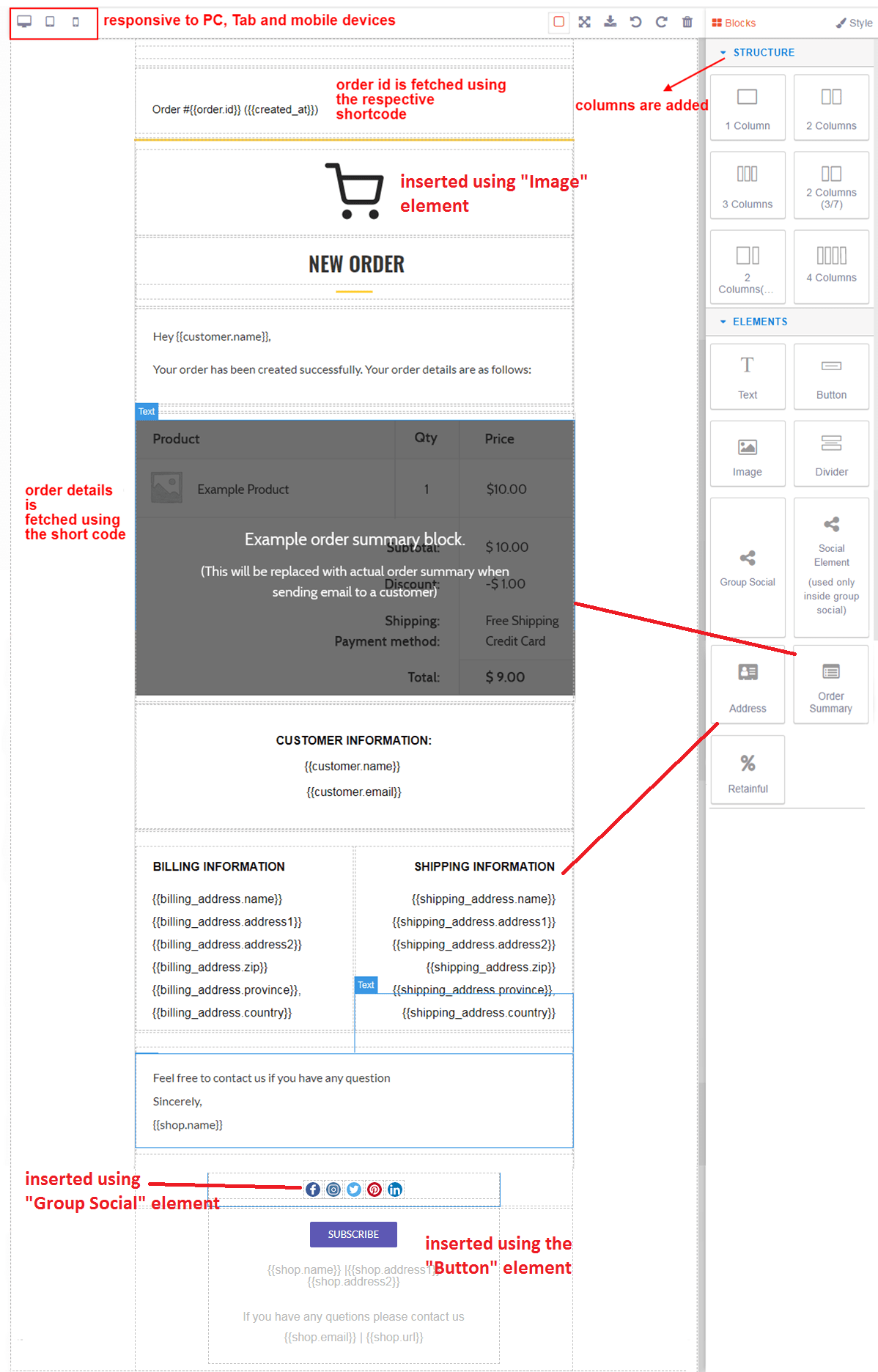
Menggunakan penyesuai email WooCommerce - editor seret dan lepas, template email ditata dan disesuaikan menggunakan blok.
Setiap elemen di blok dapat digunakan hanya dengan menyeret dan menjatuhkan ke template email. Selanjutnya dapat ditata hanya dengan mengklik dua kali pada konten.
Setelah disesuaikan, Anda dapat memiliki pratinjau template dengan mengirimkan email percobaan. Penyesuai email WooCommerce memungkinkan Anda menyimpan template email yang disesuaikan untuk penggunaan di masa mendatang.
Lihat email Orde Baru khusus yang telah dikirim sebagai email percobaan,
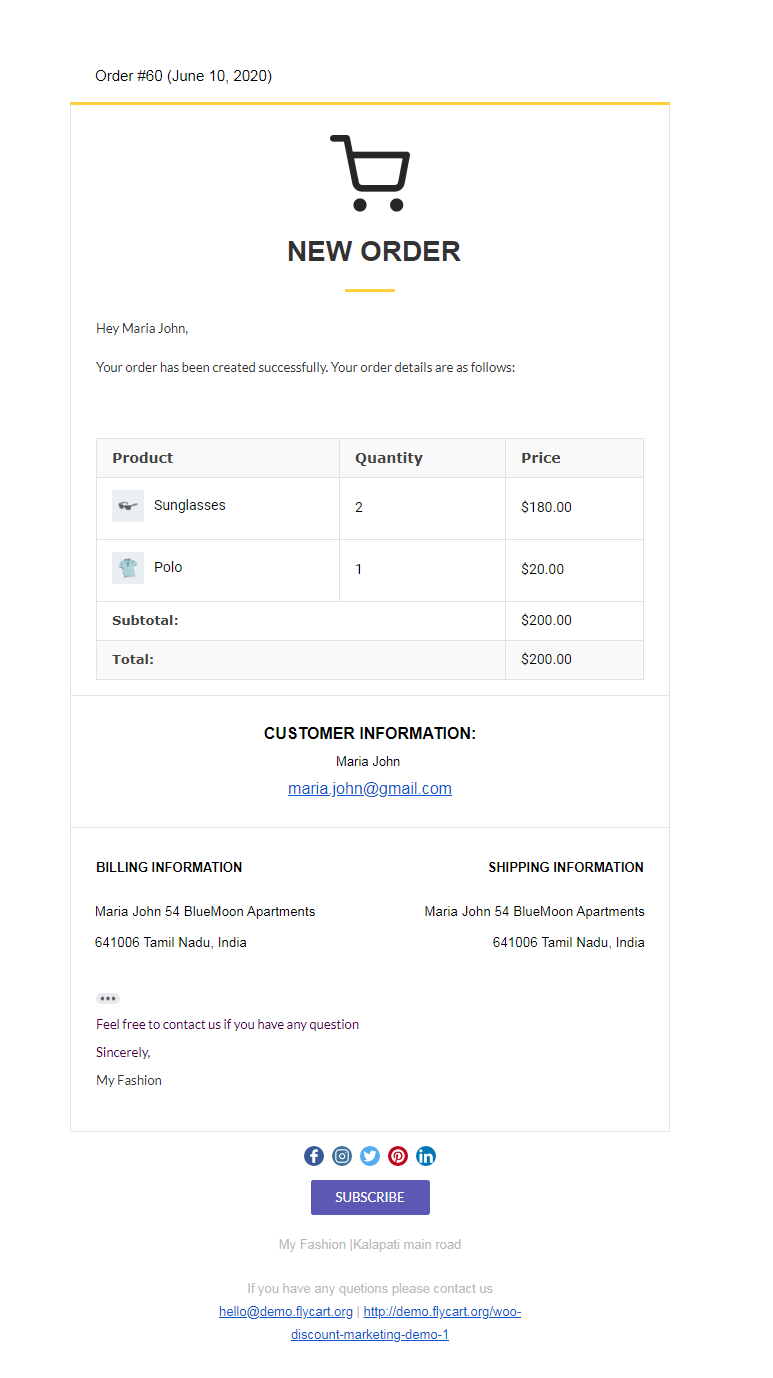
Saya harap panduan ini telah mendidik Anda secara detail dengan cara kerja alat penyesuai email WooCommerce. WooCommerce mengirim email khusus ke pelanggan Anda dengan cara yang lebih menarik menggunakan alat dekoratif.
Email Customizer Plus untuk WooCommerce membantu Anda membuat email transaksi yang kreatif dan menarik untuk pelanggan Anda. Ini juga membantu mengurangi pengabaian keranjang dan peningkatan konversi dengan fitur lanjutannya seperti elemen "Retainful".
Paku email transaksional toko Anda menggunakan alat dekoratif penyesuai email WooCommerce terbaik dan rasakan hasil yang luar biasa.
Semoga Anda beruntung.
FAQ tentang Penyesuai Email WooCommerce
Penyesuai email WooCommerce adalah alat dekoratif untuk membuat email transaksional toko Anda dengan cara yang lebih menarik dan profesional.
WooCommerce memungkinkan Anda membuat template email khusus dengan dua cara
- Buat template email Anda sendiri menggunakan CSS Kustom.
- Buat template email khusus menggunakan salah satu plugin penyesuai email WooCommerce terbaik
Ada banyak plugin penyesuai email di pasaran. Pilih yang paling cocok untuk toko WooCommerce Anda.
Editor seret dan lepas menyesuaikan email Anda dengan memilih dan menata blok.
Alat dekorator memiliki tiga blok untuk menyesuaikan email Anda.
Struktur: Blok ini digunakan untuk menambahkan kolom ke email Anda. Anda bahkan dapat menata kolom sesuai kebutuhan. Cukup seret dan lepas struktur kolom yang diperlukan ke badan email.
Elemen: Blok ini berisi alat yang diperlukan untuk menyesuaikan konten email (teks, tombol CTA email, spasi, dan sebagainya). Anda dapat menggunakan alat ini hanya dengan drag and drop ke email.
Elemen Toko: Blok ini digunakan untuk menambahkan elemen toko seperti Alamat (alamat penagihan dan alamat pengiriman), detail pesanan, dan detail kupon pesanan berikutnya.
Email pesanan WooCommerce dapat didekorasi menggunakan plugin penyesuai email WooCommerce terbaik - “Email Customizer Plus”. Plugin ini memiliki fitur paling khusus yaitu editor seret dan lepas yang membantu Anda menyesuaikan email transaksional dengan alat bawaan eksklusifnya.
Ya, Anda dapat menambahkan data belanja dinamis menggunakan “ShortCodes” masing-masing ke email transaksional WooCommerce Anda.
